claude-sonnet-4-5glm-4.6gpt-5gpt-5-codex
시스템 요구사항
설치 전에 시스템이 다음 요구사항을 충족하는지 확인하세요:- Node.js ≥ 18.0.0
- 패키지 매니저(OS에 따라 선택사항):
- macOS / Linux:
brew - Arch Linux:
paru - Windows:
choco,winget, 또는scoop
- macOS / Linux:
- OpenCode 설치
Homebrew 사용 (macOS / Linux)
Paru 사용 (Arch Linux)
Windows에서
- OpenCode 실행 및 로그인
단계 1. 로그인
터미널에서 다음 명령을 실행하세요:단계 2. AI 제공자 선택
로그인 인터페이스에서 모델 제공자로 AiHubMix를 선택하세요.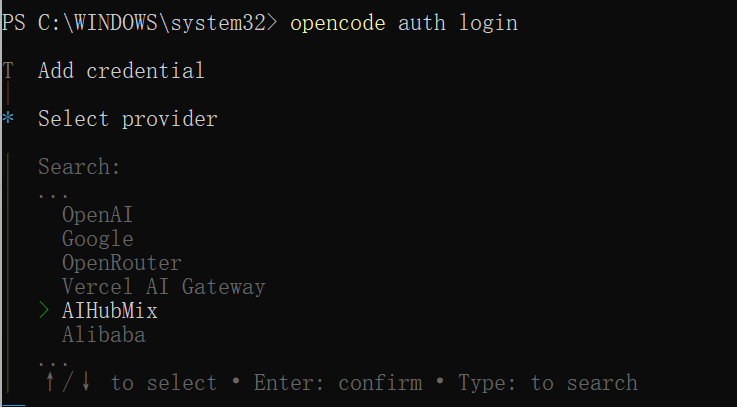
단계 3. API 키로 인증
AiHubMix 계정에 로그인하여 API 키를 획득하세요. OpenCode 로그인 화면에서 입력하여 인증을 완료하세요.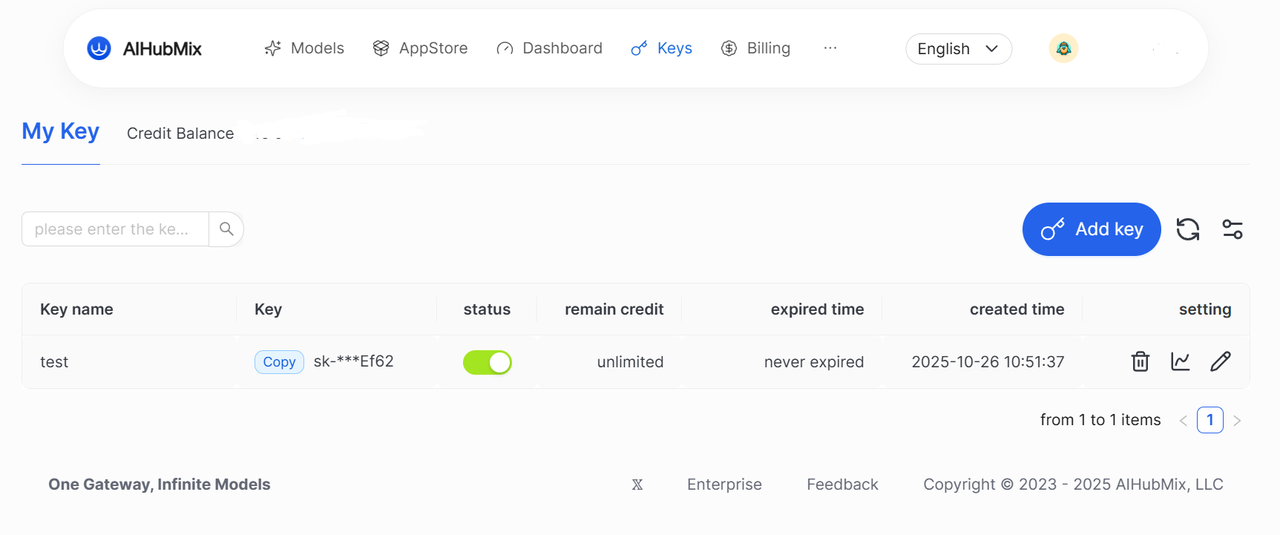
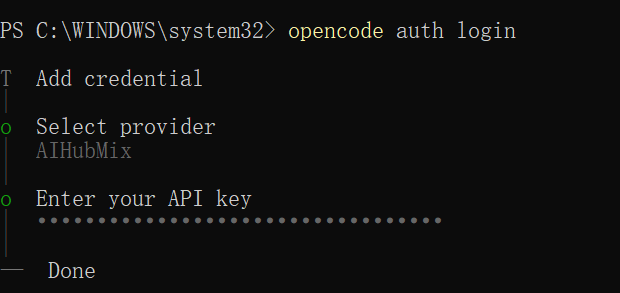
- 설치 확인
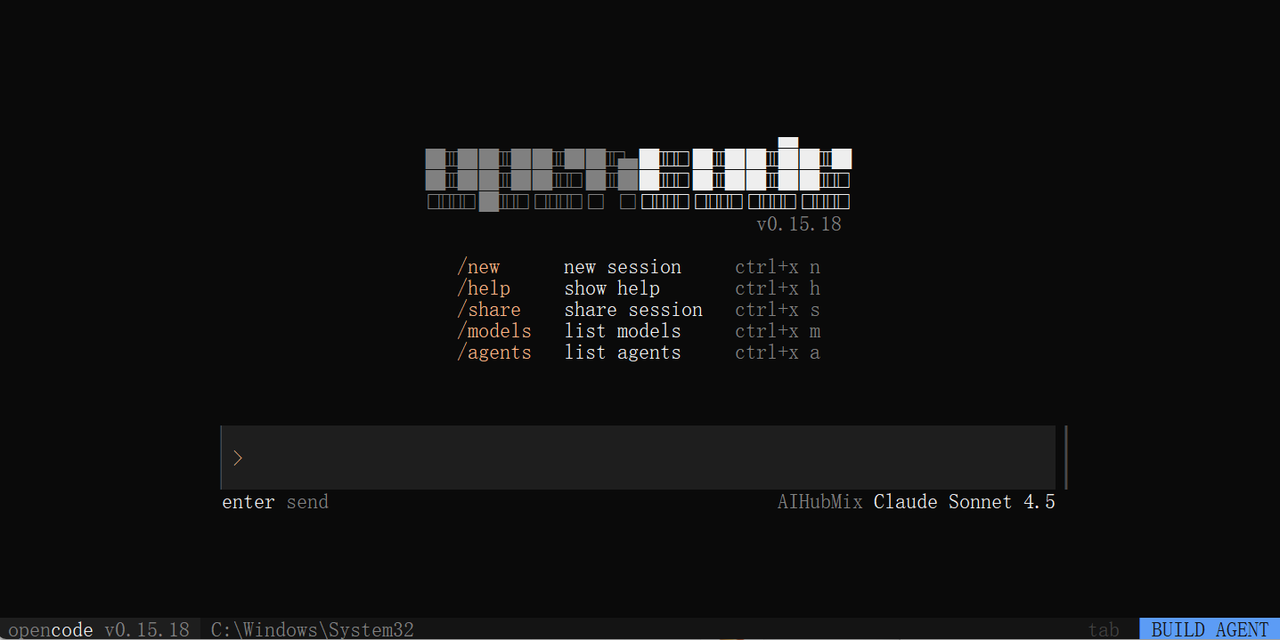
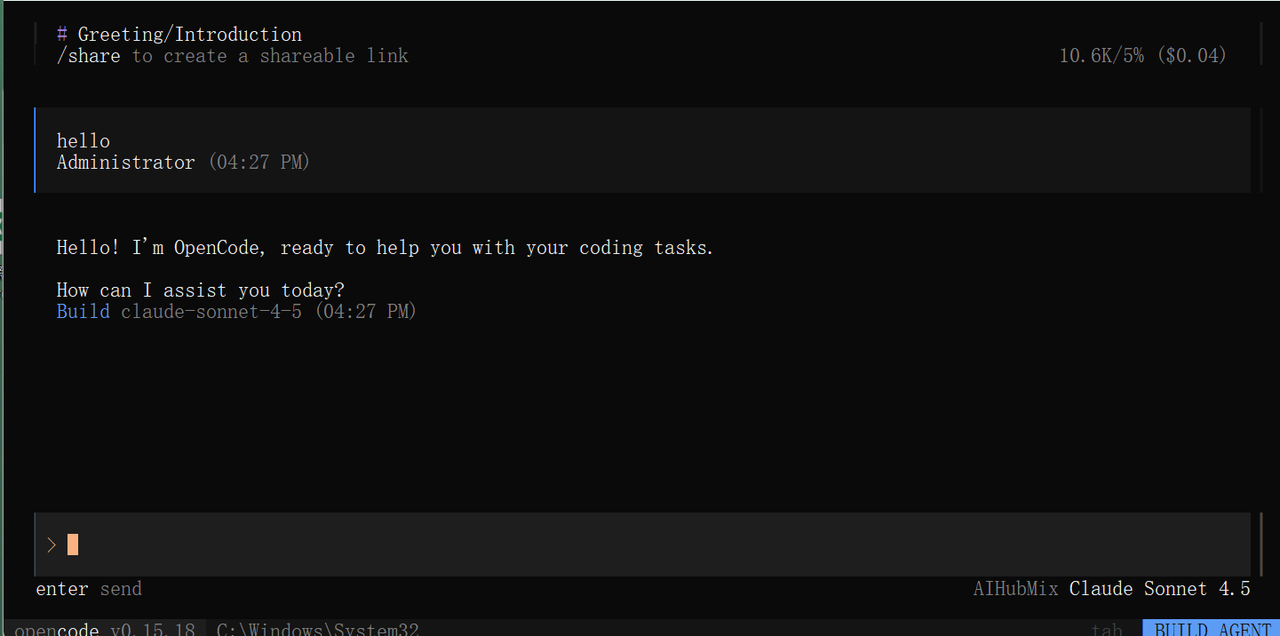
- 문제 및 팁
- API 키 검증이 실패하면 AiHubMix에서 재인증하고 키의 상태를 확인하세요.
- 앱 내 도움말 보기:
opencode->/help - 공식 문서: https://opencode.ai/docs/